如何在WinPE下安装Windows 7完整图文教程
PE安装Win7纯净版教程
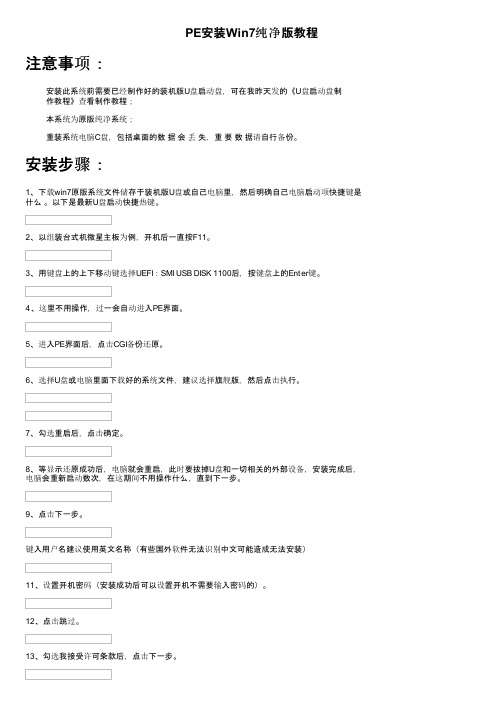
PE安装Win7纯净版教程注意事项:安装此系统前需要已经制作好的装机版U盘启动盘,可在我昨天发的《U盘启动盘制作教程》查看制作教程;本系统为原版纯净系统;重装系统电脑C盘,包括桌面的数据会丢失,重要数据请自行备份。
安装步骤:1、下载win7原版系统文件储存于装机版U盘或自己电脑里,然后明确自己电脑启动项快捷键是什么。
以下是最新U盘启动快捷热键。
2、以组装台式机微星主板为例,开机后一直按F11。
3、用键盘上的上下移动键选择UEFI:SMI USB DISK 1100后,按键盘上的Enter键。
4、这里不用操作,过一会自动进入PE界面。
5、进入PE界面后,点击CGI备份还原。
6、选择U盘或电脑里面下载好的系统文件,建议选择旗舰版,然后点击执行。
7、勾选重启后,点击确定。
8、等显示还原成功后,电脑就会重启,此时要拔掉U盘和一切相关的外部设备,安装完成后,电脑会重新启动数次,在这期间不用操作什么,直到下一步。
9、点击下一步。
键入用户名建议使用英文名称(有些国外软件无法识别中文可能造成无法安装)11、设置开机密码(安装成功后可以设置开机不需要输入密码的)。
12、点击跳过。
13、勾选我接受许可条款后,点击下一步。
14、选择以后询问我后,点击下一步。
15、安装完成。
16、由于系统是纯净版,所以里面没有网卡驱动无法联网,接下来进行网卡驱动的安装。
17、安装完成后运行程序,点击立即检测,再点击立即安装。
18、安装完成后就可以正常上网了。
19、我们再安装一个解压软件(可自行在网上下载或者安装管家提供的解压软件)。
20、安装完成之后需要激活系统,解压管家提供的激活工具后,打开KSM10,点击一键永久激活。
21.重启电脑后显示系统已激活,激活后入下图所示。
PE原版Win7系统安装教程(超详细图文版)

原版Win7系统安装教程(超详细图文版)前期准备:1.原版Win7系统ISO镜像文件2.启动U盘或系统光盘(里面均带有PE系统)操作步骤:第1步:把原版系统ISO镜像文件下载好并放置在U盘或硬盘通过开机启动热键并选择对应启动项,启动U盘或系统光盘启动进入PE系统。
第2步:打开“虚拟光驱”(不用单独下载虚拟光驱,一般PE系统中均带有)注:部分PE是从开始菜单中打开的(如下图),所以请根据你所使用的PE定第3步:在虚拟光驱中“加载”原版系统ISO镜像文件浏览找到你下载好的原版系统ISO镜像文件盘符默认分配为A,然后点“确定”第4步:打开“Windows安装器”,一般PE里均带有此工具(为了使安装成功率更高,本教程采用Windows安装器来安装原版系统)注:部分PE是从开始菜单中打开的(如下图),所以请根据你所使用的PE定Windows安装器主界面,根据你所需要安装系统选择第几个,本教程安装Win7,所以选择第二个第5步:点“浏览”,在A盘中找到刚才虚拟光驱加载的文件,如果下图:第6步:点开“sources”文件中的“install.wim”文件(不能选择错)第7步:选择要安装的系统的版本,如:选择安装Win7 旗舰版第8步:选择把系统安装到“C盘”(你要安装的盘),然后会提示:请先格式化C盘的格式化C盘格式化C盘完成后,依次点下图两个选项,再点“下一步”此步不需要操作,直接点“下一步”第9步:选择系统盘符,打上第一个前面的勾即可第10步:最后确定安装信息,点“安装系统”后开始安装请耐心等待系统部署到100%……第10步:点“确定”选择重启,如不能自动重启请手动重启一下即可第11步:重启进入系统安装过程,请耐心等待即可第12步:选择地区和键盘布局第13步:设置系统用户名(必填)第14步:用户密码,建议为空第15步:激活密钥,建议为空,待系统安装完后再激活此步如下图勾选此步可任意选择第16步:设置系统时区和时间,时间会自动与网络时间同步,直接点“下一步”即可第17步:选择网络类型,根据需要选择即可至此,原版系统安装完成!恭喜你!你已学会安装原版系统了!很多人认为的纯净版就是桌面只有一个回收站的,其实是原版系统才只有一个回收站!微软没有系统命名纯净版的,请知悉!如果你需要,你还可以进行如下设置:显示用户文件、计算机、网络图标激活你的新系统:请自行百度如何激活开启最高管理员(Administrator)帐户:行库支持文件!。
PE系统下安装64位win7_100%成功

1、保证电脑可以上网,下载64位win7 ISO镜像光盘文件和32位win7光盘的bootsect.exe文件(这个文件备用,后面用得着),右键用Winrar把它解压在某个盘内,如D盘;
2、把开机第一启动项设置为光盘启动或者U盘启动,并进入PE系统;
3、格式化C盘(必须为NTFS格式);
7、重启,设置电脑从硬盘启动(U盘可以拨掉了);
8、安装程序启动,选择你要安装的语言类型,同时选择适合自己的时间和货币显示种类及键盘和输入方式。
9、出现“开始安装界面”;
10、点左下角“修复计算机”(注意!不要点击“现在安装”);
11、进入“系统恢复选项”,选择最后一项“命令提示符”,出现DOS窗口;
Байду номын сангаас
12、输入X(你的安装文件所在盘,也就是第“1”步中解压文件的位置):\win7\sources\setup.exe后回车。
建议在第“1”步解压的时候把文件夹名称设简单一点,以方便这个时候在DOS下输入。
13、恭喜你!!!这时候跟光盘启”步中ISO解压的win7文件夹里面的“bootmgr”文件及"boot"文件夹都复制到C盘根目录下;
5、在C盘根目录下建个sources文件夹,再把win7\sources下的boot.wim复制到C盘下sourse文件夹下;
6、点开始--运行 --〉cmd--〉输入c:\boot\bootsect.exe /nt60 c:(注意空格),回车;
注意事项:(1)如果你安装的是32位系统,则没问题。如果是64位的可能会出现bootsect.exe 不是有效的32位应用程序!
这时候你只需要把32位win7光盘文件中的bootsect.exe(第“1”步中下载的那个文件现在用着了)复制并替换64位的就可以了;
Win7 PE下安装Windows7之安装版非GHOST版

大家都对Win PE不会太陌生吧?!那Win7 PE有试过吗?!以前装的都是GHOST版的吧?!那今天不妨来试试安装原版的吧!准备工具:点击进入下载UltraISO:[用于将Win7 PE.iso 写入U盘的工具],这个常用工具!Win7PE-CN.iso :[Win7 PE 系统镜像尽量下载好评多的!],RAR大概212MB左右解压出iso大概218MB!Windows7 iso 原版系统镜像:[按自己的喜好用32位的或64位的!] Windows_7 x64 Setup.iso大概2.98 GB !现在开始我们要将Win7 PE写入U盘,要做的步骤非常简单!打开UltraISO 如界面所示文件 - 打开 - 选择 Win7 PE的iso镜像文件所在的位置“打开”!在打开的Win7 PE之后执行如上图所示的启动-“写入硬盘镜像”然后就如下图所示选择好U盘后执行“写入”操作!当Win7PE写入U盘的操作完毕后,将我们刚刚已经准备好的Windows_7 x64 Setup.iso镜像直接复制到U盘里!当然!如果是帮本机装Windows7 就把Windows_7 x64 Setup.iso放到本地硬盘也行,不必真的要放到U盘!好接下来我们重新启动进入Win7 PE!我是按“F11”选择U盘启动进去的!各主板的启动按钮不同!自己琢磨!进入Win7 PE后,我们双击打开Windows_7 x64 Setup.iso将其加载为光驱,因为这样做比解压2.98G的iso要省事多了!如图将Windows_7 x64 Setup.iso加载为光驱:按下确定直接加载为光驱!此时电脑上多了个光驱,你可以理解为一个Windows7 光盘!接下来我们打开Win7 PE下自带的NT6快捷安装器v1.1 开始 - 所有程序 - NT6快捷安装器v1.1接下来请看NT6安装器上的提示!打开名为 install.wim的文件!它就在我们刚刚加载的虚拟光驱上的 Sources目录下!点击“打开”选择光驱上的“Sources”目录选中“install.wim”点击“打开(o)”如图:现在设置安装分区为C盘,下拉选择菜单选择“C”盘!格式化选项要打上勾!引导分区也是选择“C”盘!最后一步就是点击开始安装!安装完后重启进入系统继续完成设置!好了!至此用Win7 PE安装原版系统就介绍完了!此方法主要适用于新装机系统无光盘安装到新的硬盘上!此外,Win7 PE还自带了丰富的维护工具,如硬盘分区、分区容量整数计算器、ADSL查看器、引导修复、一键GHOST11.0.2等等!。
用微PE装win7系统

用微PE制作启动U盘及安装win7系统
一、把U盘制作成启动盘(U盘不小于4G)
1、百度“微PE”。
找到并点击“微PE工具箱——最好用的WinPE装机维护系统”
2、点击下载
3、进入下载页面,任选其一。
在这里,我们选用64位的作为例子讲解
4、将此文件保存到自己的网盘
5、进入百度云网盘,勾选文件,下载保存到电脑即可。
6、双击“WePE_64_V1.0.exe”,弹出对话框,点击安装PE至U盘。
7、立即安装进U盘。
8、开始制作。
9、完成即可。
此微PE为纯净版,制作完成后,U盘里是空的(无任何广告)。
二、下载win7系统文件
1、百度“专注于win7”,找到并点击(认准此图标)
2、选择您所需要的版本(此处以办公版作为例子)
3、选择您所需要的系统文件
4、点击下载(这里用第二个“网盘下载”举例)
5、进入腾讯微云勾选文件并下载到电脑里
6、把下载好win7系统文件放进制作好的U盘里即可。
windows7安装教程配详细图解(U盘系统制作及安装方法)
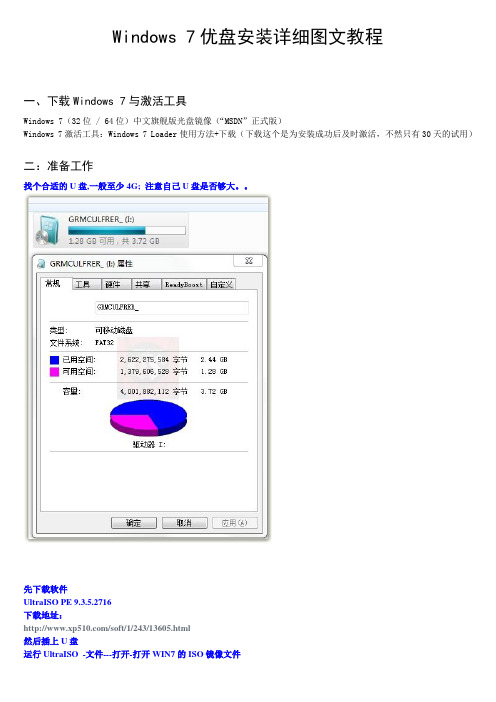
Windows 7优盘安装详细图文教程一、下载Windows 7与激活工具Windows 7(32位 / 64位)中文旗舰版光盘镜像(“MSDN”正式版)Windows 7激活工具:Windows 7 Loader使用方法+下载(下载这个是为安装成功后及时激活,不然只有30天的试用)二:准备工作找个合适的U盘,一般至少4G; 注意自己U盘是否够大。
先下载软件UltraISO PE 9.3.5.2716下载地址:/soft/1/243/13605.html然后插上U盘运行UltraISO -文件---打开-打开WIN7的ISO镜像文件点击启动---写入硬盘镜像....为保证刻录无误建议勾选刻录效验如图点便捷启动写入USB-HDD+点击写入开始写入注意U盘会被格式化有资料请备份U盘启动盘制作完成三、正式安装1.如果以上的准备工作做的没问题的话,重启电脑后会自动进入到Windows 7的安装程序,如下图的“Windows i s loading files…”(如果没有自动进入,则再系统启动时按F10或F12,视自己的电脑类型而言,然后进入系统BIOS,选择USB启动就可)2.接下来是选择安装的语言版本,这里都按系统默认不需要改动,直接点击“下一步”即可。
3.点击“现在安装”4.阅读许可条款后选中“我接受许可条款”,然后点击“下一步”。
5.由于我们是全新安装,点击“自定义(高级)”选项。
7.我们准备将操作系统安装在C盘上,由于是全新安装不想C盘下有其它的文件,所以选择“分区1”,再点击“格式化”。
9.开始安装Windows 7系统,在安装过程中,系统可能会有几次重启,但所有的过程都是自动的,并不需要我们进行任何操作。
Windows 7的安装速度非常的快,通常一台主流配置的电脑在经过20分钟左右的时间就能够安装完成了。
10.对即将安装完成的Windows 7进行基本设置,首先系统会邀请我们为自己创建一个账号,以及设置计算机名称,完成后点击“下一步”。
pe怎么安装64位win7系统

pe怎么安装64位win7系统如何用WinPE安装64位Win7系统呢?安装win7系统,很多人都会安装,用U盘、光盘等都能够安装win7系统。
但是如果用WinPE 安装64位Win7系统的话,应该很多人都不会吧。
所以,今天店铺就和大家说说WinPE安装64位Win7系统的详细教程吧!WinPE安装64位Win7系统教程【用U盘重装系统需要准备的东西(32位到64位)】第一,U盘(4G以上,8G最佳);第二,想安装的win 7或者win8操作系统ISO镜像文件(需下载);第三,制作U盘系统/PE启动盘的工具(本次用“老毛桃U盘工具V2013装机版,需下载);第四,32位的bootsect.exe文件(32位操作系统ISO解决目录下的一个文件,需下载);第五,大脑;【1、怎么制作一个U盘系统/PE启动盘】第一,将下载过来的U 盘PE制作工具解压到电脑硬盘(以“老毛桃U盘工具V2013超级装机版”为例),把U盘插到电脑USB接口(U盘里的重要资料先取出来备份,否则格式化就没有了);第二,点击解压目录下的”老毛桃U盘工具V2013超级装机版.exe“,一般它会自动找到你的U盘,如果你插上了多个U盘,就手动选择,点击”一键制作成USB启动盘“,过程中跳出”警告...删除数据..."点击”是“;第三,如果还是不清楚,附过程图解,点击地址(/8sZ2qfD);【2、重装系统前备份电脑资料】第一,备份桌面重要的资料(剪切或拷贝走);第二,备份C盘系统盘下重要的资料(IE收藏夹、图片及文档、数据库资料<如有安装在C盘,例如监听文件、数据库备份文件等>);【在重装系统过程描述前可能出现的问题汇总如】1、PE进入后安装,报错“映像文件E:win7/setup.exe有效,但不适用于此计算机类型”;【山伯伯诊断】:原系统32位win7,要安装的为64位win7引起的问题,解决方案见下述;2、替换bootsect.exe文件后,运行cmd执行【C:\boot\bootsect.exe /nt60 c:】报错“应用程序或dll C:\boot\zh-cn\bootsect.exe.mui 为无效的windows映像”或者“目录名无效”之类的;【山伯伯诊断】:点击确定,cmd会继续执行命令,如果仔细观察cmd执行结果,最后的英文提示successfully...,不用担心这个问题,不用处理;3、重启电脑,硬盘启动,自动跳转到“系统安装”画面,安装步骤操作下一步,过程出现手抖,没有选择“命令行”执行,结果启动跳转到出现了“Windows failed to start. A Recent hardware or software change might be the cause...”的画面,如下:【山伯伯诊断】:我擦,剁手!剁手前先处理问题,首先,可以选择重新用U盘PE进去系统,点击桌面的系统修复,如果重启后成功,就重新按照步骤安装并选择“命令行”;万一修复不成功,重新PE进去,格式化C盘,拷贝boot等其他文件,cmd运行命令,重启(相当于,重复下面重装系统过程步骤三、四、五)【3、重装系统过程步骤】再次说明下需要准备的东西:WIN7镜像ISO文件(举例“旗舰版64位WIN7”)、可PE启动的U盘(本次以“老毛桃PE 工具 U盘版”)、32位的bootsect.exe文件(可以去csdn下载,地址:/RzUfjyA;也可以去山伯伯的微盘免费下载,地址:/zYqOX8D)步骤一:解压要安装的WIN7的ISO镜像文件到文件夹中(暂定“WIN7”文件夹),随便解压到除C盘外目录(我解压到E盘);步骤二:重启电脑,按”F12“键(这里针对联想电脑,其他品牌电脑请参考地址:/RzUt8yS),U盘PE启动,格式化C盘(原电脑默认C盘为系统盘)步骤三:将安装文件夹(E盘解压的镜像文件)根目录的boot文件夹和bootmgr文件复制到C盘;在C盘中新建文件夹sources,将安装文件夹(E盘解压的镜像文件)中sources文件夹中的boot.wim复制到C盘新建的sources文件夹中;将C盘boot目录下的bootsect.exe文件用准备好的32位bootsect.exe文件替换掉;步骤四:运行cmd,输入【C:】,指定到C盘目录;输入【cd boot】,指定到C盘\boot目录,输入【bootsect.exe /nt60 c:】(注意,其中有一个空格;有提示报错“应用程序或dll C:\boot\zh-cn\bootsect.exe.mui 为无效的windows映像”或者“目录名无效”之类的,可忽视)步骤五:重启电脑(不用按键,自动硬盘启动);步骤六:自动硬盘启动后,你将会看到win7的启动和安装界面,点击”重装系统“,注意,选择”修复“跳转后,两个可供选择,选择第一项(不用作其他操作),点击”下一步,注意,选择“命令行”(有些可能不是展示“命令行”注意观察,本次在画面最下的选择);步骤七:出现了命令行窗口,输入【C:】,点击“回车键”,调整到C盘目录下,输入【del bootmgr】,点击“回车键”,输入【del boot】,点击“回车键”,输入【del sources】,点击“回车键”(如果上面三个操作中有出现选择“Y/N”等选择,输入”Y",继续)(步骤七的这些文件和文件夹也可以在以后格式化,这里直接按照这个流程给delete了)步骤八:用命令行的方式进入到解压的安装文件夹(E盘解压的镜像文件)下的sources文件夹(输入【E:】回车键,如果忘记了是那个目录,就先输入【dir】,会将E盘根目录下的所有文件和文件夹都显示出来,输入【cd win7\sources】回车键),输入setup.exe,好了,到此为止,系统开始安装了,中间可能会自动重启一次;。
win pe安装iso镜像win7
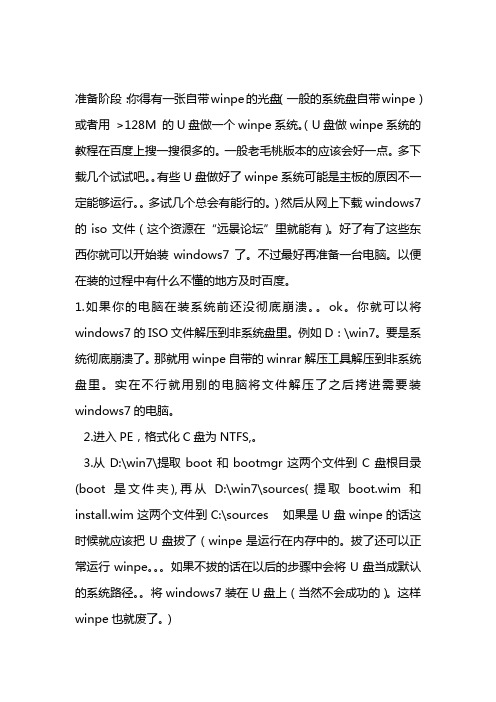
准备阶段:你得有一张自带winpe的光盘(一般的系统盘自带winpe)或者用>128M的U盘做一个winpe系统。
(U盘做winpe系统的教程在百度上搜一搜很多的。
一般老毛桃版本的应该会好一点。
多下载几个试试吧。
有些U盘做好了winpe系统可能是主板的原因不一定能够运行。
多试几个总会有能行的。
)然后从网上下载windows7的iso 文件(这个资源在“远景论坛”里就能有)。
好了有了这些东西你就可以开始装windows7了。
不过最好再准备一台电脑。
以便在装的过程中有什么不懂的地方及时百度。
1.如果你的电脑在装系统前还没彻底崩溃。
ok。
你就可以将windows7的ISO文件解压到非系统盘里。
例如D:\win7。
要是系统彻底崩溃了。
那就用winpe自带的winrar解压工具解压到非系统盘里。
实在不行就用别的电脑将文件解压了之后拷进需要装windows7的电脑。
2.进入PE,格式化C盘为NTFS,。
3.从D:\win7\提取boot和bootmgr这两个文件到C盘根目录(boot 是文件夹),再从D:\win7\sources(提取boot.wim和install.wim这两个文件到C:\sources如果是U盘winpe的话这时候就应该把U 盘拔了(winpe是运行在内存中的。
拔了还可以正常运行winpe。
如果不拔的话在以后的步骤中会将U盘当成默认的系统路径。
将windows7装在U盘上(当然不会成功的)。
这样winpe也就废了。
)4.在PE中运行cmd,输入下面一行后回车"c:\boot\bootsect.exe/nt60c:"不带引号,然后重起电脑5.出现安装界面,不要点现在安装,点左下角“repairing computer”进入系统恢复选项(中文版的更好认),选最后一项“command prompt”,进入DOS窗口6.进入DOS后,输入D:\win7\sources\setup.exe,回车,下面的就和用光盘安装一样了,进入系统的正常安装,注意选安装位置时一定切记要格式化C盘。
- 1、下载文档前请自行甄别文档内容的完整性,平台不提供额外的编辑、内容补充、找答案等附加服务。
- 2、"仅部分预览"的文档,不可在线预览部分如存在完整性等问题,可反馈申请退款(可完整预览的文档不适用该条件!)。
- 3、如文档侵犯您的权益,请联系客服反馈,我们会尽快为您处理(人工客服工作时间:9:00-18:30)。
本文为WinPE系统下下安装Windows 7完整图文教程,具体操作见下:
1、首先需要制作自己的WINPE U盘或WINPE光盘,如果已经有了请跳过此步,制作方法请参考:
U盘WINPE、光盘WINPE系统的安装制作图文教程
2、根据启动媒质类型,设置BIOS从U盘启动或光驱启动,设置方法请参考:
BIOS设置方法图解视频教程
3、启动后界面如下,下面内容天缘实测环境为老毛桃WINPE 2.0 U盘版。
4、选择第一项进入WinPE迷你维护系统。
等待启动完成,依次点击“开始”——“程序”——“磁盘光盘工具”,选择光盘映像工具UltraISO。
如下图:
然后使用UltraISO把Windows 7的光盘镜像解压到D盘或E盘(假设将要安装到C盘系统盘)的WIN7目录下。
5、提取完成后,如下图:
6、请检查将要安装的系统盘(假设是C盘)是否还有数据需要备份,否则可以把该分区先快速格式化一下。
7、系统分区准备好、ISO解压完成后,我们如果直接双击win7下的setup.exe安装,报告如下图(Windows installation cannot be started from the current operating system....)错误:
8、所以上一篇安装Windows XP方式是不适合WIN7安装的(PE 3.0不知道是否可以暂未测试),不过可以采用传统硬盘安装方法,把Win7目录下的boot目录、bootmgr文件拷贝到C盘(假定是装到C盘),然后再把Win7 sources目录的boot.wim 拷贝到C盘的sources目录下(需自己创建一个sources目录),为将要进行Windows 7启动做准备文件,拷贝完成如下图:
9、下面开始设置启动引导,在WINPE的“开始”——“运行”,输入CMD并回车,如下图:
9、在CMD窗口,输入c:\boot\bootsect.exe /nt60 c:,并回车,如下图,会提示更新成功信息。
10、到这里已经设置Win7的安装启动完成,重启机子,如果是U盘WINPE引导,请记得把U盘拔下来。
关闭command 窗口,拔下PE引导盘,并重启计算机,自动会进入windows 7安装界面,选择安装语言,设置时间及键盘等;
11、再次启动后会自动进入Windows 7的安装界面,选择语言和其它首选项,点击下一步,如下图:
12、点击下一步进入安装Windows界面,如下图:
13、出现“开始安装界面”,天缘特别提醒到这里不要点击“现在安装”而是点击左下角的“修复计算机”。
这一步选择第一个选项,如下图:
14、进入Windows 7的系统恢复选项,如下图:
15、选择上图中的最后一项"命令提示符"。
并按照下图方法依次进入Win7的安装目录:
或直接输入“D:\Win7\sources\setup.exe“,不要带引号,开始安装Windows 7;继续安装过程就很简单当然重启后的安装设置跟下面文章的DOS安装有点不同,网友只需要根据实际出现的界面参考文中的对应设置即可。
